1、IntelliJ IDEA简介:
IDEA 全称 IntelliJ IDEA,是java语言开发的集成环境,IntelliJ在业界被公认为最好的java开发工具之一,尤其在智能代码助手、代码自动提示、重构、J2EE支持、各类版本工具(git、svn、github等)、JUnit、CVS整合、代码分析、 创新的GUI设计等方面的功能可以说是超常的。IDEA是JetBrains公司的产品,这家公司总部位于捷克共和国的首都布拉格,开发人员以严谨著称的东欧程序员为主。它的旗舰版本还支持HTML,CSS,PHP,MySQL,Python等。免费版只支持Java等极少数语言
安装步骤
2.1 图形界面安装
2.1.1 安装
从网上下载intellij IDEA,目前能下载到的最新版本是15.0.4,并下载注册机生产注册码

双击安装文件,进入安装界面

点击next,根据需要改变安装路径
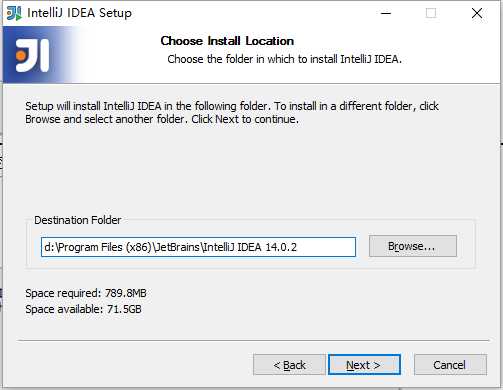
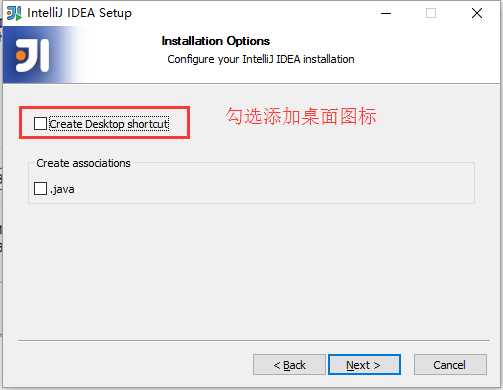
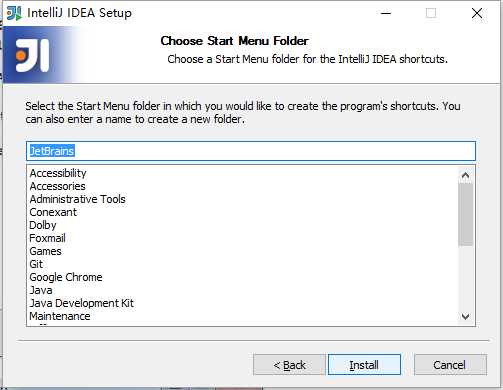
等待安装完成:
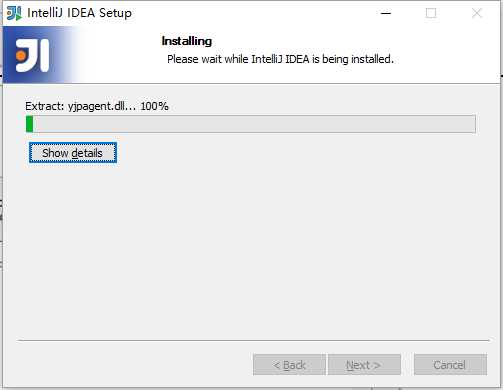
安装完成:
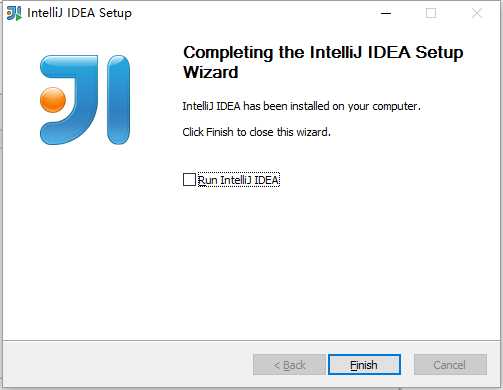
2.1.2 第一次运行
是否导入配置文件
Idea可以自定义的项目非常多,你在根据个人喜好设置后,可以导出配置文件,以在其他机器上快速导入配置。在此选否
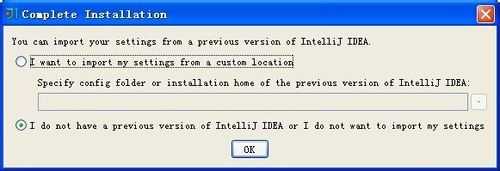
输入序列号
序列号可以在网上搜索idea+序列号,如果有条件请支持正版
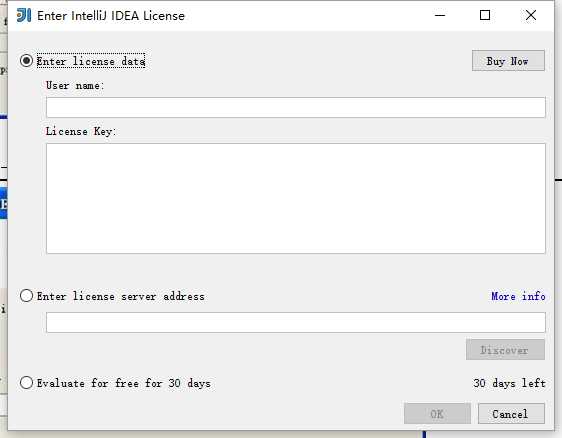
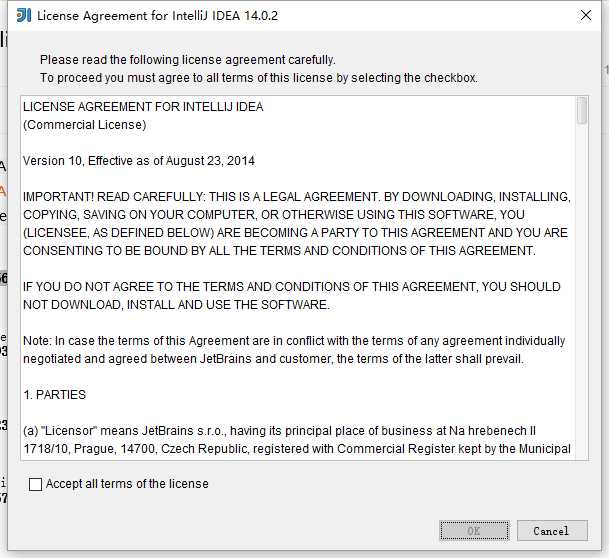
选择主题风格,可以根据个人喜好选择主题风格
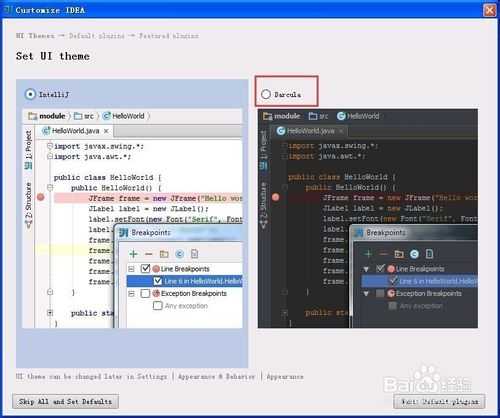
打开idea成功,可以选择创建或者导入项目
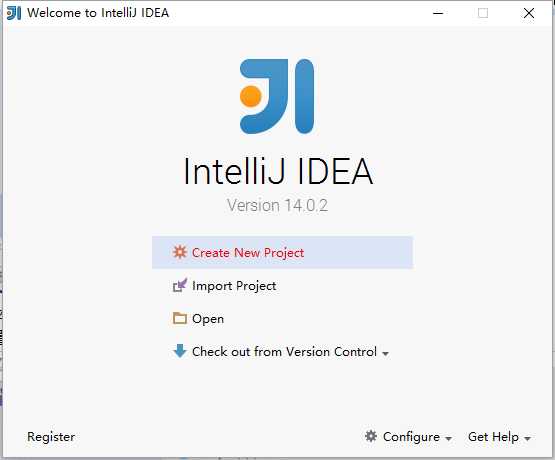
2.1.3 导入已有项目
File>import project,然后选择本地需要导入的项目文件
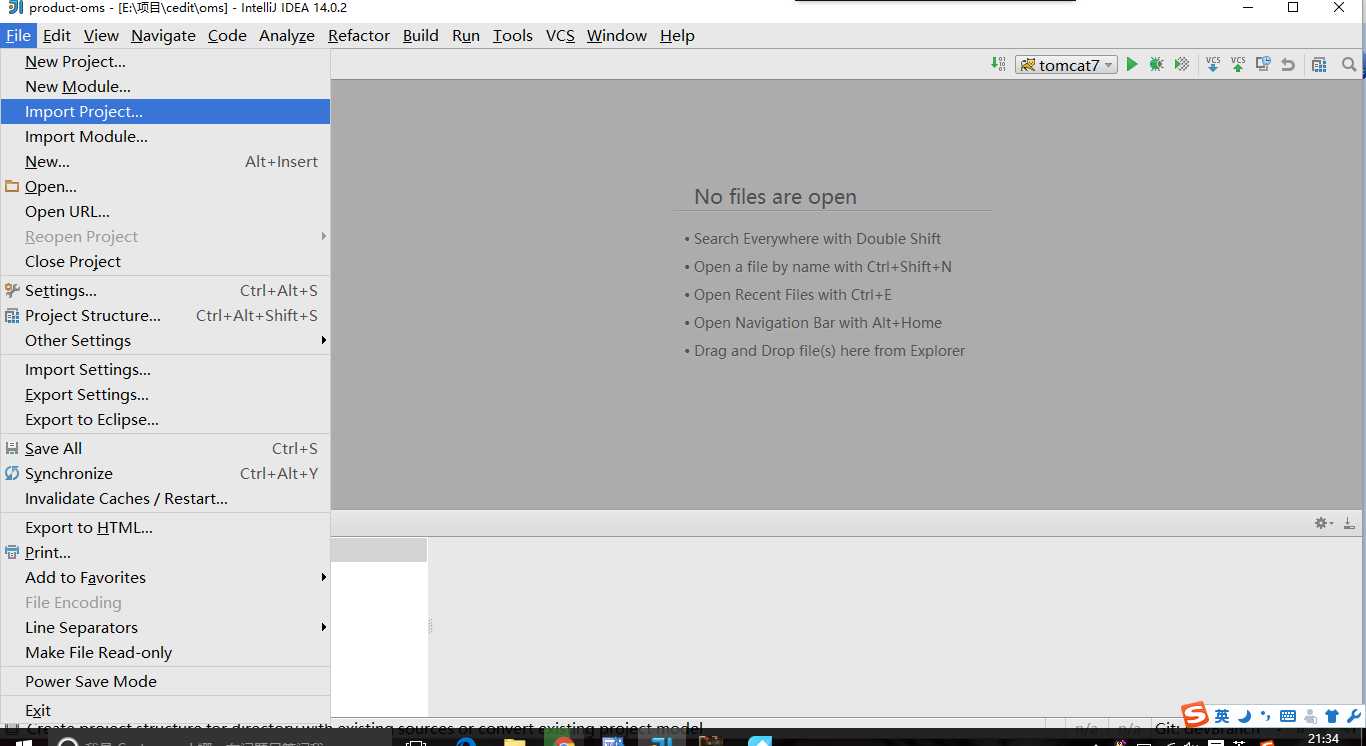
项目为maven时,选择maven选项,点击下一步
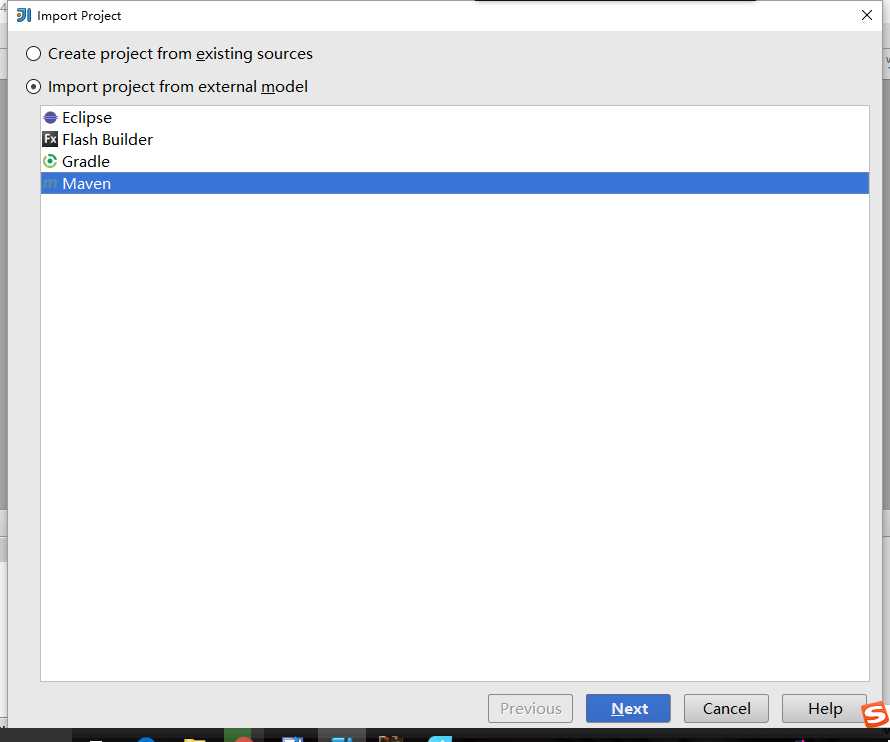
选择JDK的版本,在JDK home path 右边点击“….”按钮,找到本地安装的JDK文件,然后点击next,
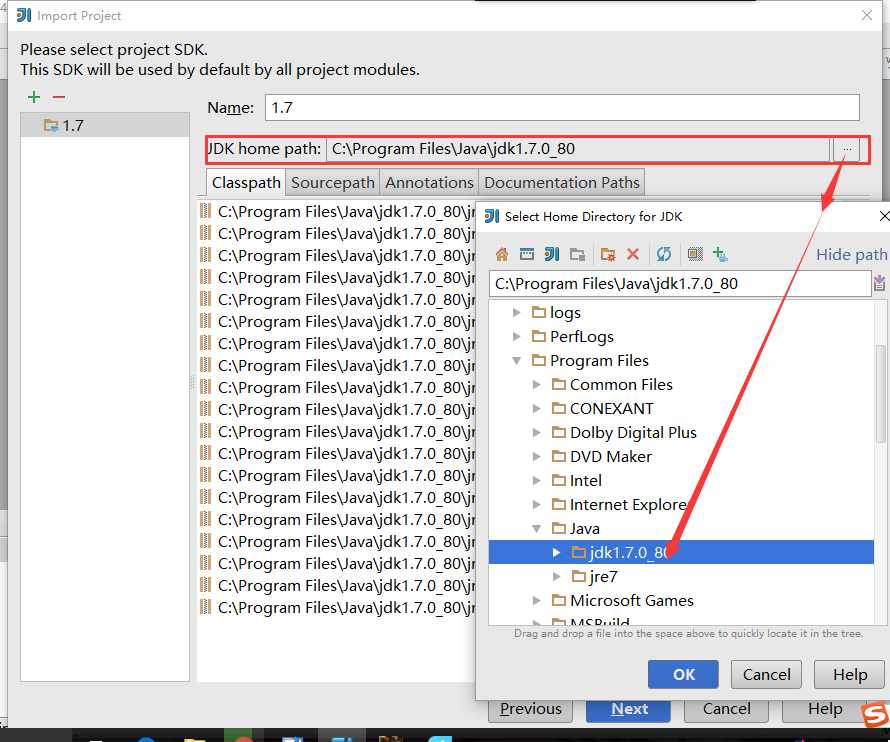
项目导入成功(finish后,项目导入成功)
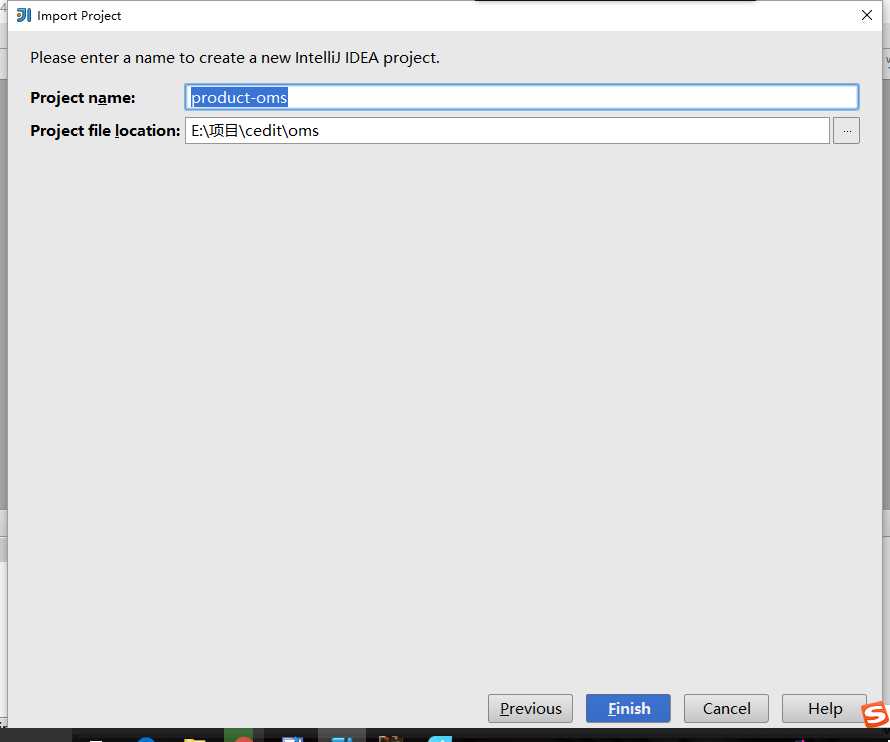
2.1.4基本设置 设置字体:打开file>settings>
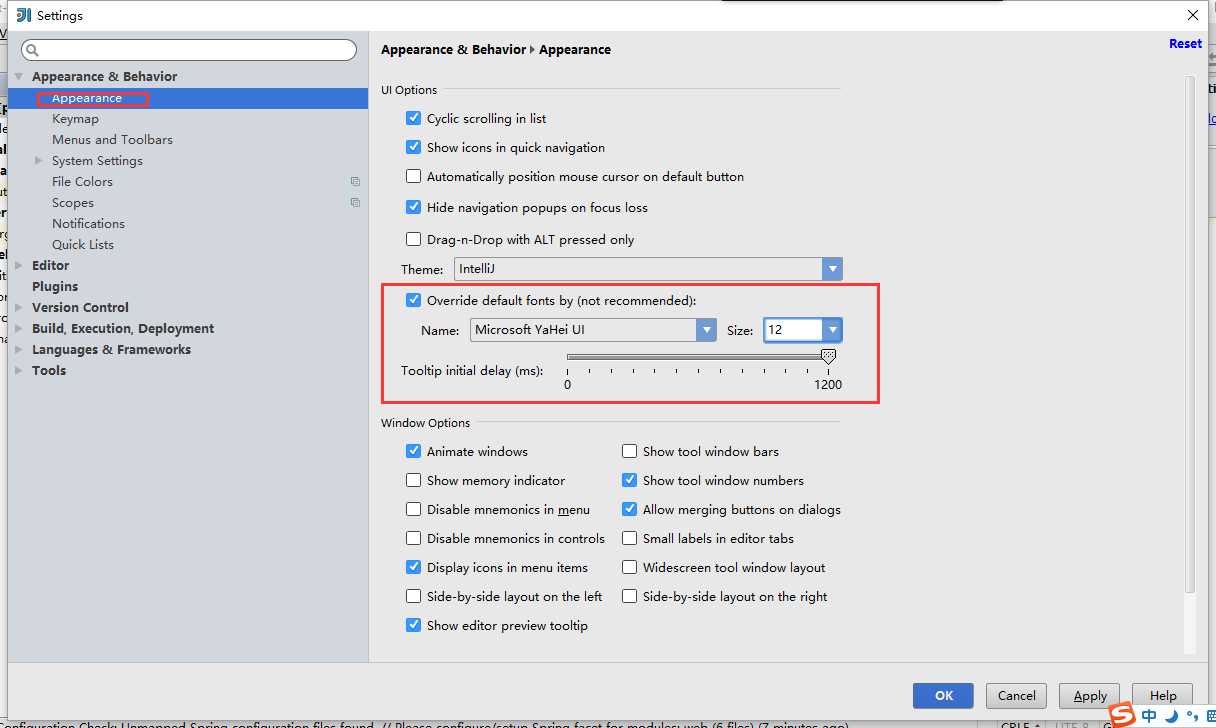
自动打开上一次的项目
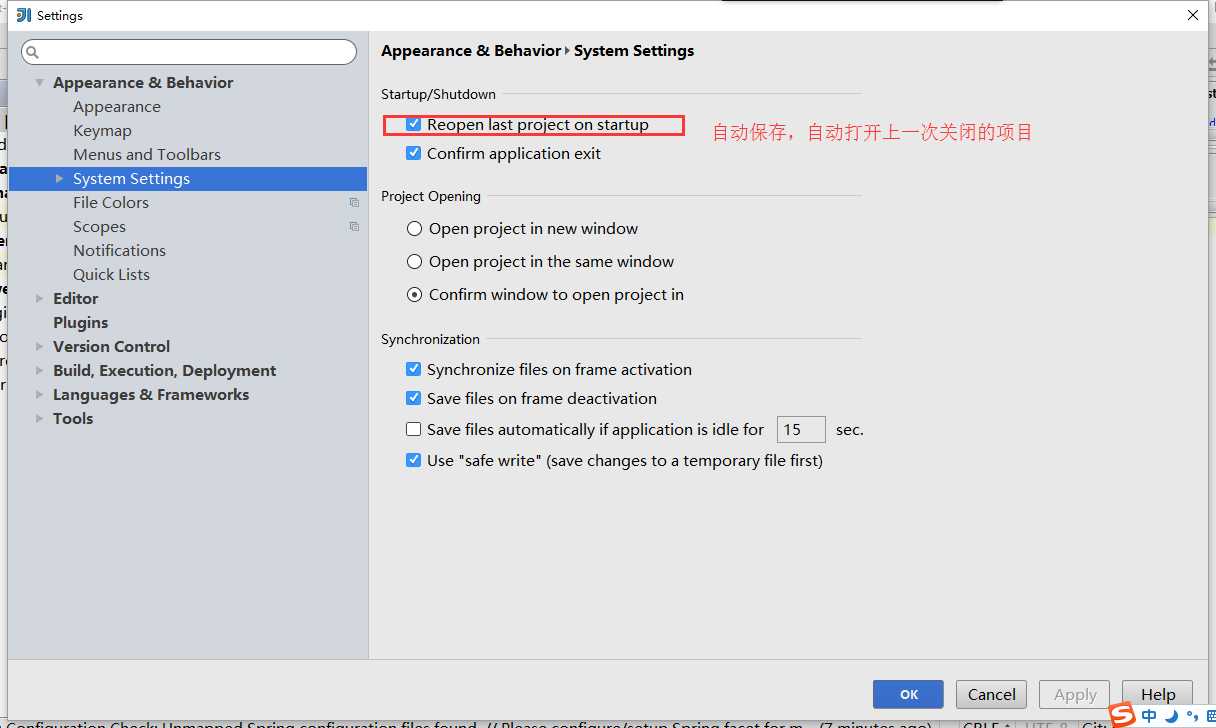
编辑器外观显示行号
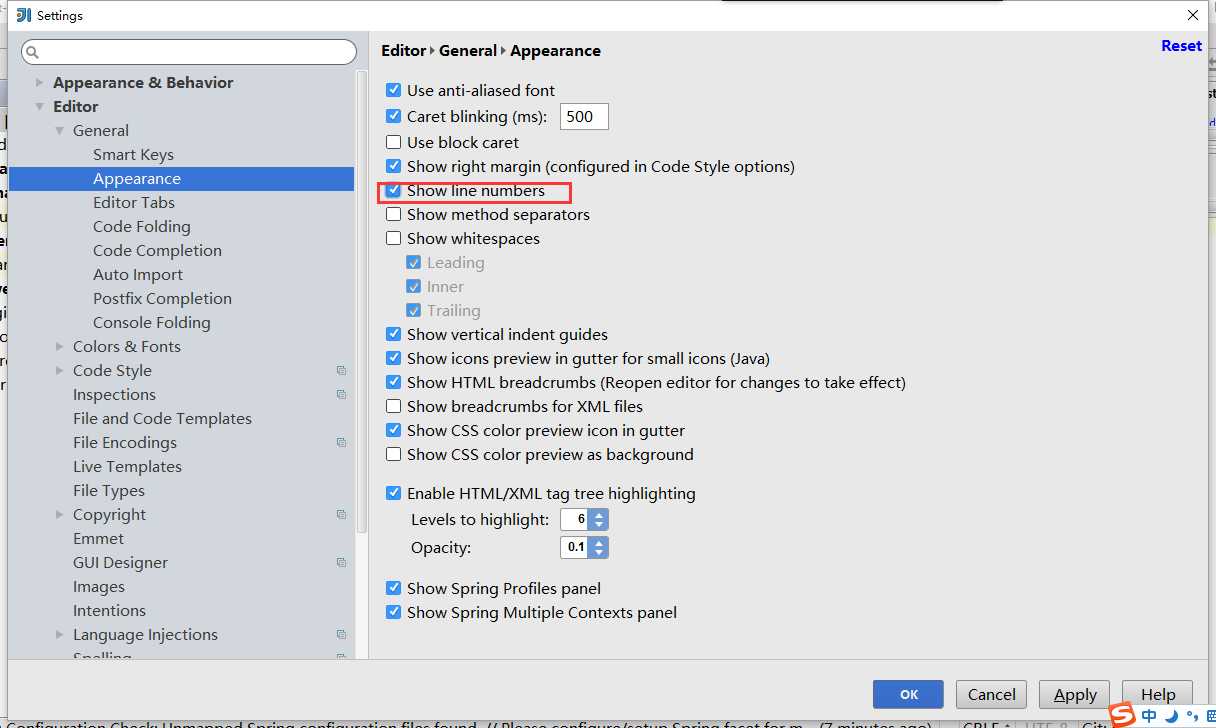
代码自动补齐-即使是小写字母也会弹出代码补齐提示
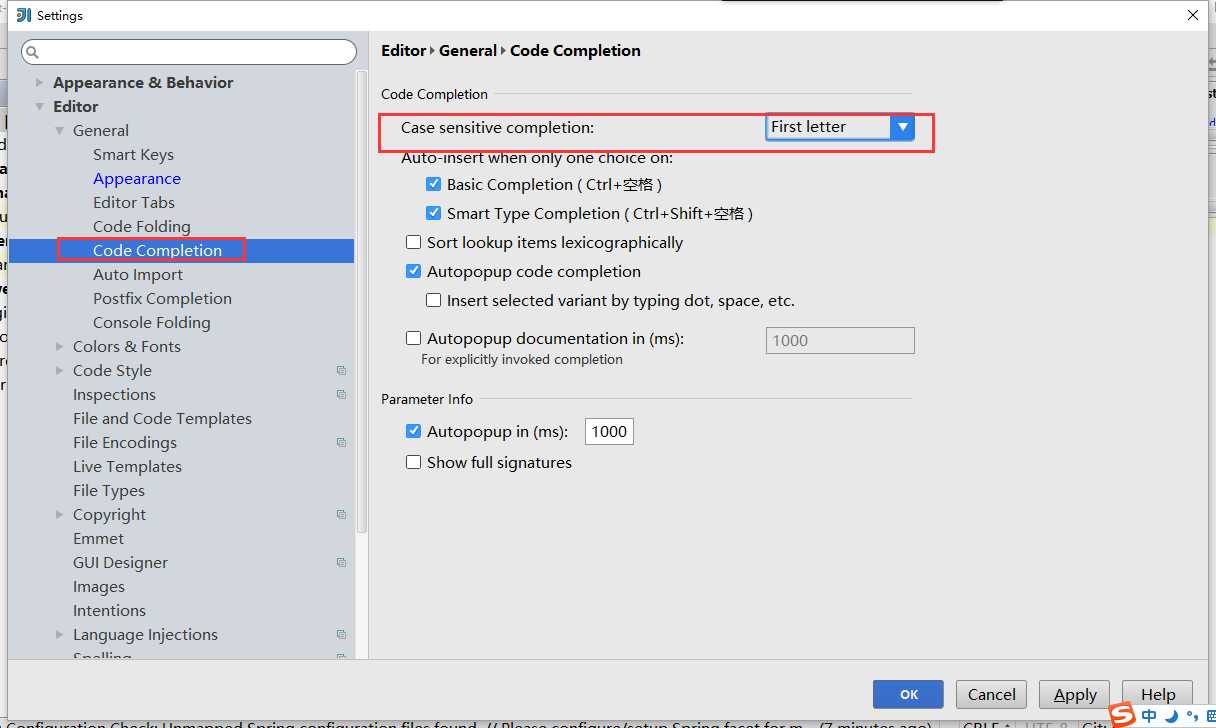
代码字体颜色-把原有的Darcula风格另存一份
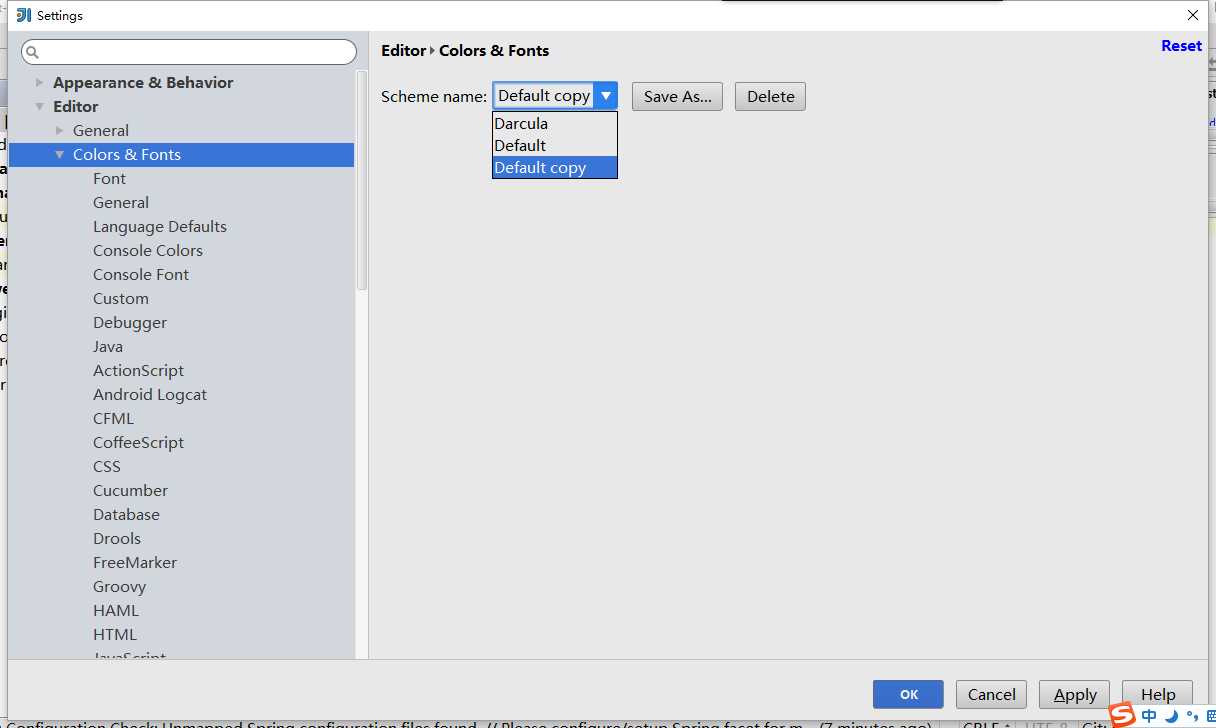
代码字体颜色-字体和字体大小
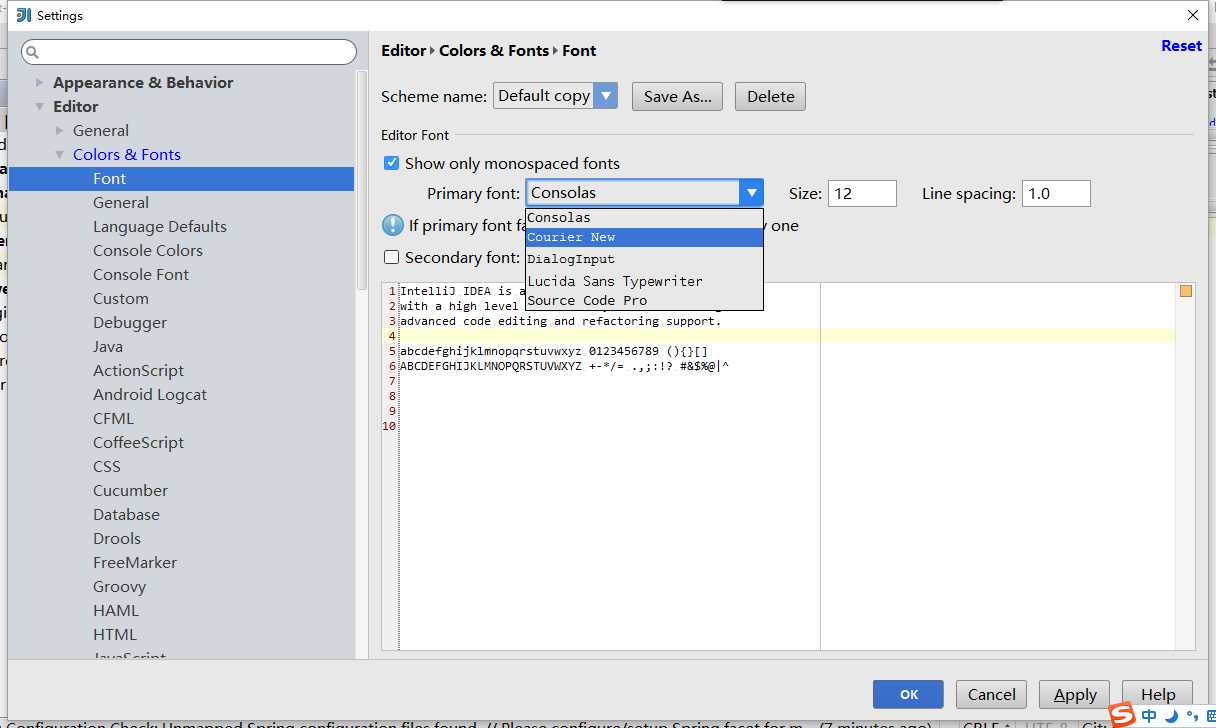
Maven参数配置
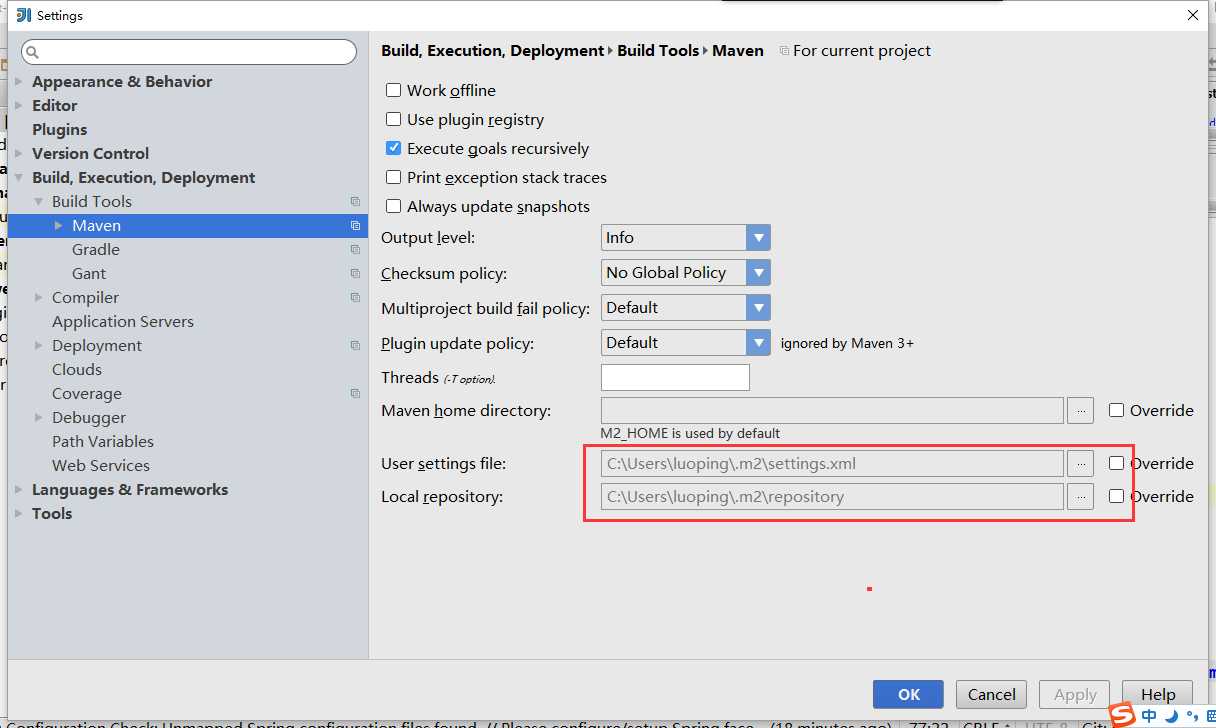
自动编译
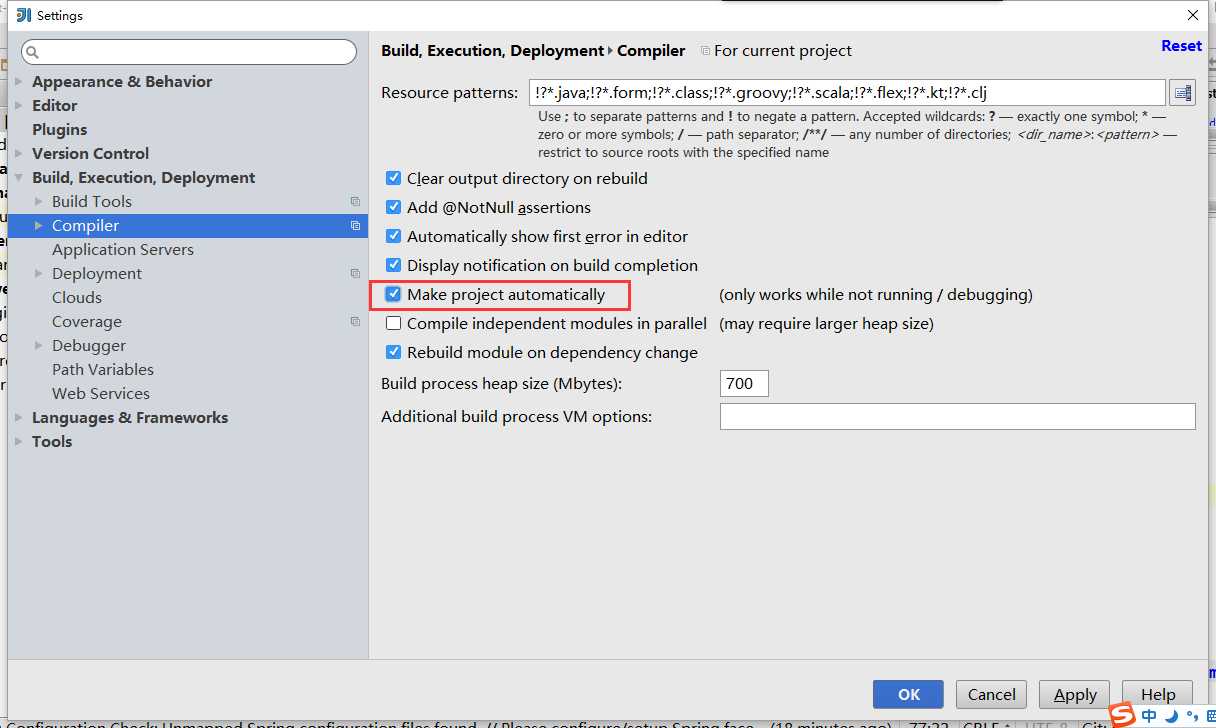
2.1.5设置tomcat服务器
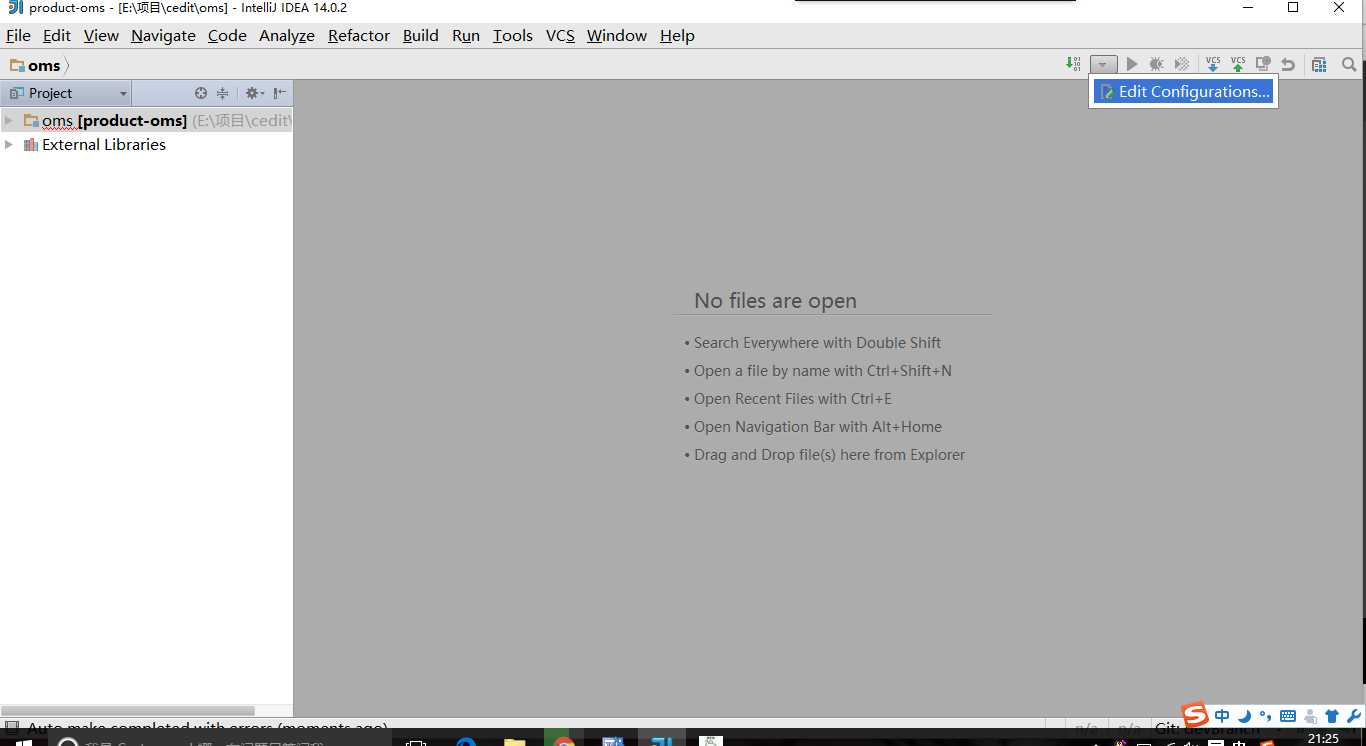
点击edit configuration进入run\debug configurations配置面,然后点击左上角的 “+” 号,选择tomcat server建立本地的tomcat服务
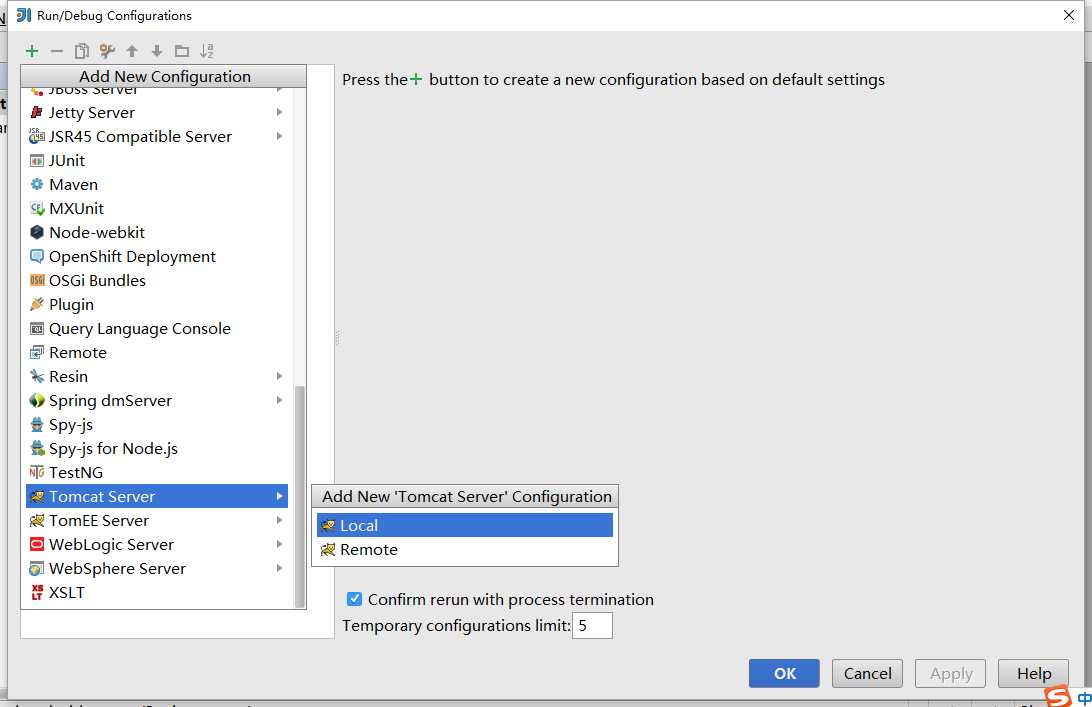
点击application server右边的configuration,选择本地的tomcat目录
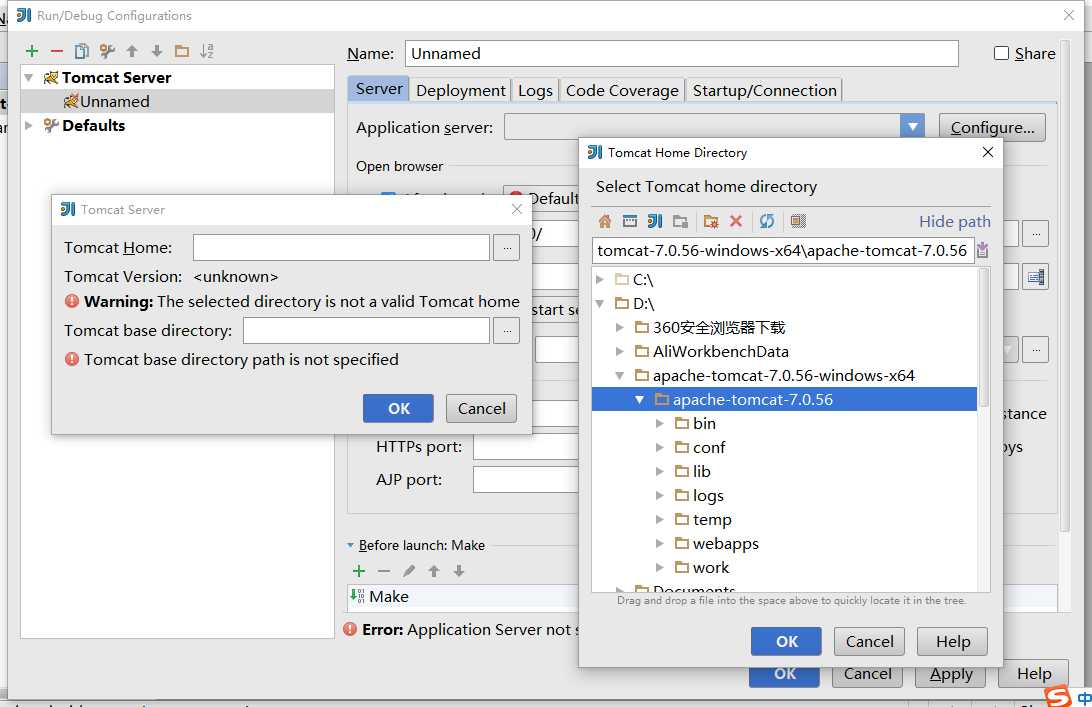
配置tomcat服务启动的项目,选择deployment项,点击右边的“+”号,现在war/war exploded
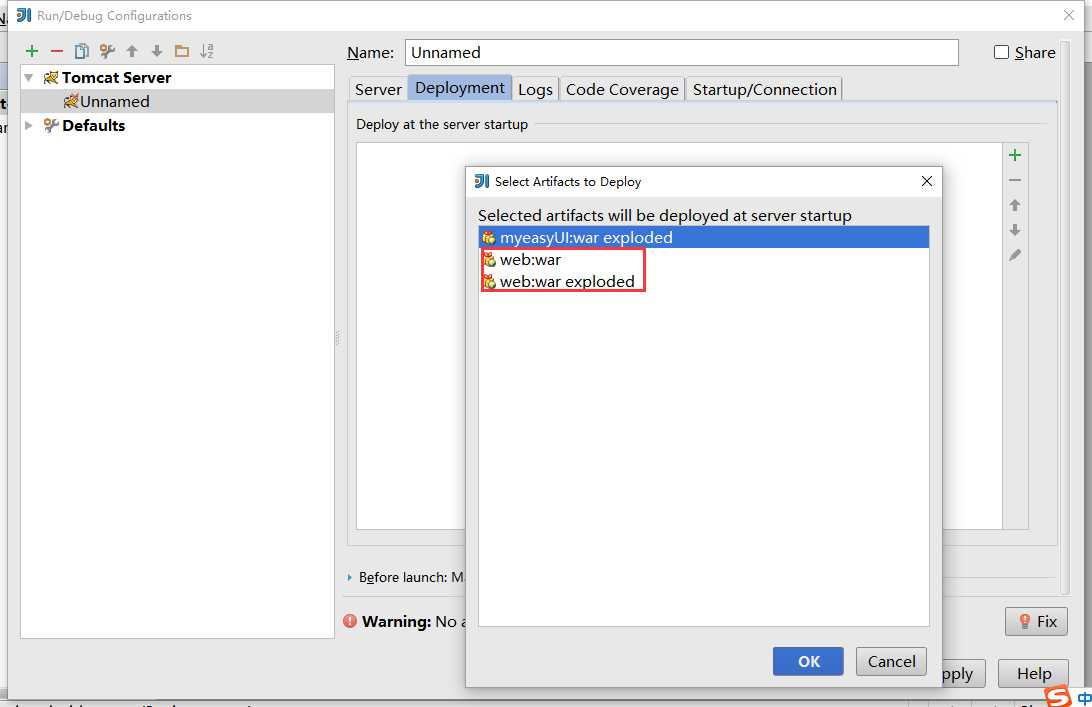
设置tomcat服务的运行内存
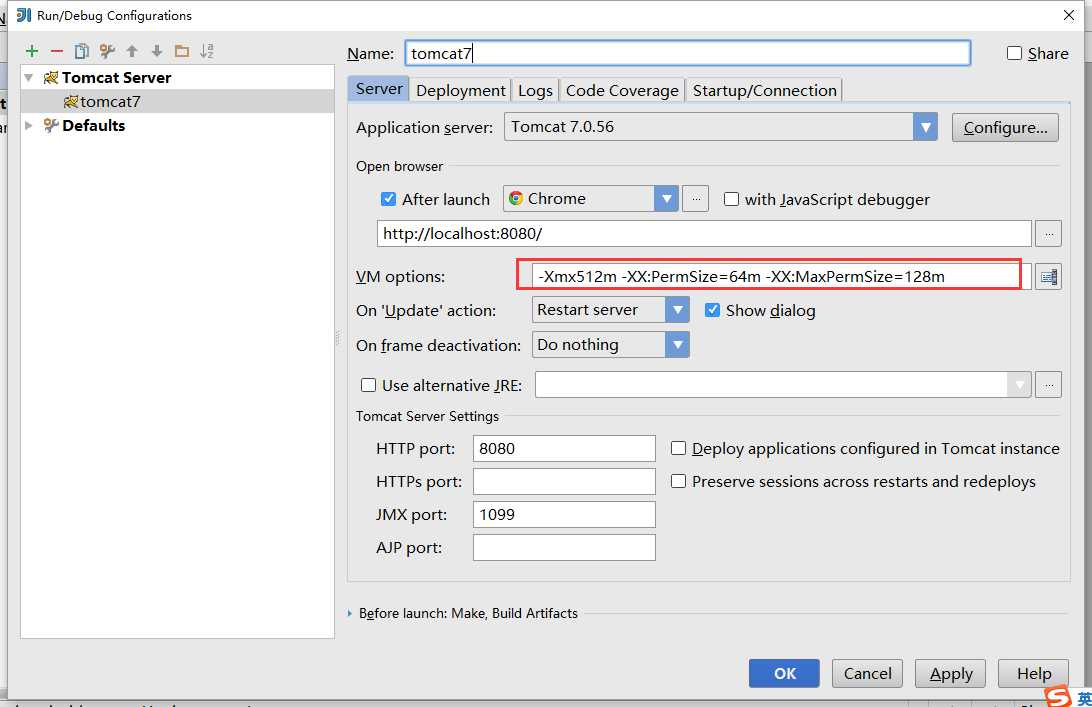
设置编码格式:-Dfile.encoding=UTF-8
tomcat VM设置:
-Xmx512m -XX:PermSize=64m -XX:MaxPermSize=128m
空间资源缺少
在maven的文件目录的bin下的mvn.bat文件中找到
@REM set MAVEN_OPTS=-Xdebug -Xrunjdwp:transport=dt_socket,server=y,suspend=y,address=8000
然后添加
set MAVEN_OPTS= -Xms128m -Xmx512
Intellijidea安装目录下:修改了idea64.exe.vmoptions加大了内存
maven安装:
1.下载资源到本地,
2.新建环境变量M2_HOME 指向maven的地址
3.在path尾部添加%M2_HOME%\bin
